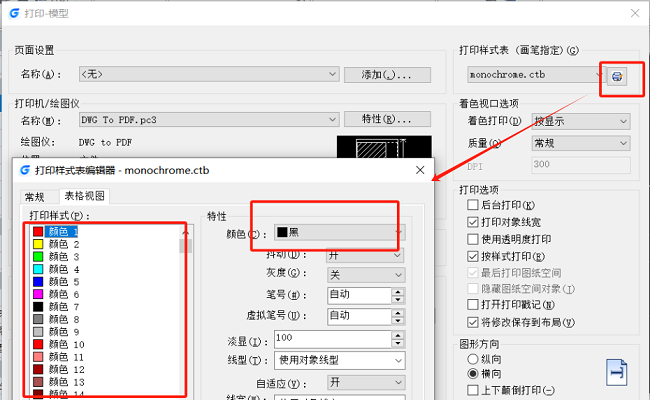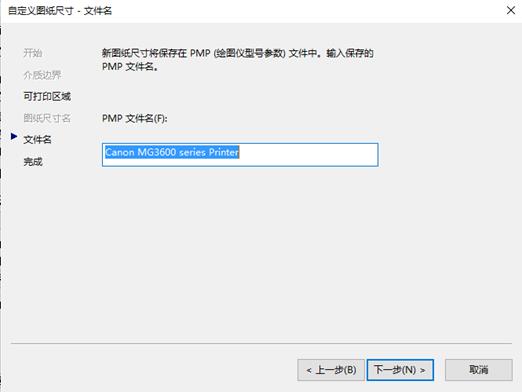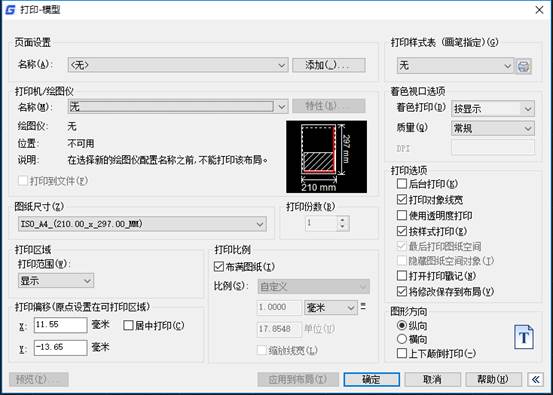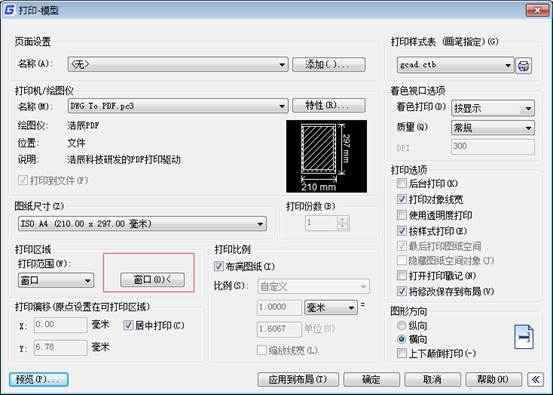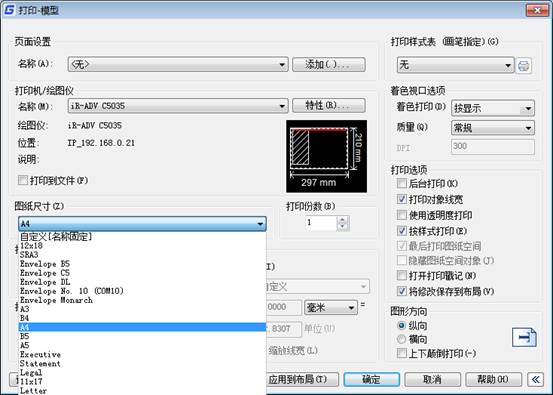CAD黑白打印樣式無效怎么辦?
2024-06-14
4518
CAD黑白打印樣式打印無效,這個問題對于許多從事CAD繪圖和設計工作的朋友來說,可能會是個不小的困擾。畢竟,無論是在日常工作中還是在項目提交時,清晰、準確的CAD打印圖紙工作都是至關重要的。那么,面對這一問題,我們該如何解決呢?下面,小編將以浩辰CAD軟件為例,給大家分享CAD黑白打印樣式無效的解決辦法。CAD黑白打印樣式無效的原因:在CAD打印過程中出現這種問題是因為圖形顏色使用了真彩色,打印樣式設置的顏色只針對索引色,對真彩色無效。CAD黑白打印樣式無效的解決辦法:在浩辰CAD中打開圖紙文件后,檢查圖層和圖形所使用的顏色,如發現使用了真彩色,需要修改為索引色。調用CAD打印快捷鍵【Ctrl+P】,打開【打印-模型】對話框,進入黑白打印樣式修改,檢查每個顏色的對應打印的顏色是否為【黑色】,如發現異常請修正。總而言之,面對CAD黑白打印樣式打印無效的問題,我們需要從多個方面入手進行排查和解決。只要我們耐心細致地檢查和調整各項設置,相信問題一定能夠得到妥善解決。對此感興趣的設計師朋友們可以關注浩辰CAD官網教程專區,小編會在后續CAD教程文章中給大家分享更多實用技巧。
CAD打印圖紙怎么布滿A3紙?CAD打印設置技巧
2024-06-13
14032
在CAD打印圖紙的過程中,如何確保圖紙能夠完美地布滿A3紙張?這是許多CAD設計師在實際工作中經常遇到的問題。為了確保CAD打印圖紙時能夠充分利用A3紙的空間,呈現出最佳的打印效果,我們需要掌握一些關鍵的CAD打印設置技巧,接下來,就和小編一起來了解一下吧!CAD打印圖紙布滿A3紙的設置步驟:1、在浩辰CAD中打開需要打印的圖紙文件后,調用CAD打印快捷鍵【Ctrl+P】,打開【打印-模型】對話框。2、在【打印-模型】對話框中,選擇好打印機型號,并將圖紙尺寸設置為A3。3、在【打印范圍】下拉列表中選擇【窗口】,并在圖紙中框選要打印A3紙鋪滿的范圍。4、將【打印偏移】設置為居中打印后,再將【打印比例】設為【布滿圖紙】。5、設置完成后,將【圖形方向】設為合適的方向,點擊【預覽】查看打印效果,如果沒問題直接點擊【確定】進行打印即可。在浩辰CAD軟件中通過以上步驟,即可輕松將CAD打印的圖紙完美地布滿A3紙張。這種方法確保了在CAD打印過程中圖紙能夠完全且適當地布滿A3紙張,同時保持了打印比例的正確性。
CAD看圖軟件中如何批量打印CAD圖紙?
2024-05-10
5337
在CAD設計過程中,CAD批量打印圖紙是一項高效且實用的功能,它極大地簡化了設計師和工程師們的工作流程。通過這一功能,用戶可以一次性處理多個圖紙文件,避免了逐個打印的繁瑣操作,從而提高了工作效率。那么,你知道CAD看圖軟件中如何批量打印圖紙嗎?下面,小編將以浩辰CAD看圖王為例給大家分享CAD批量打印圖紙的方法步驟,一起來看看吧!CAD批量打印圖紙操作步驟:1、在浩辰CAD看圖王中打開需要批量打印的圖紙文件后,點擊【批量打印】按鈕,同樣根據需要進行相關設置,這里需要注意的就是以下兩點:(1)【區域識別圖紙】:框選一定的范圍,軟件會識別到框選范圍內所有帶圖框的圖紙;(2)【全圖識別圖紙】:直接識別圖紙中所有帶圖框的圖紙。2、設置好以上內容后,直接進行【批量打印】。3、如果選擇完成后,有想單獨打印的圖紙,可使用框選添加圖紙的方式,插入到已經選擇好的圖紙后,我們點擊預覽頁面的【批量打印】按鈕即可。在浩辰CAD看圖王中,通過調用CAD批量打印功能,用戶可以輕松實現多張CAD圖紙的快速打印,從而節省了寶貴的時間,提高了工作效率。這一功能在工程設計、建筑制圖等領域具有廣泛的應用前景,為專業人士提供了更加便捷的工作體驗。
CAD打印圖紙尺寸怎么設置?CAD打印圖紙尺寸設置步驟
2022-04-06
45922
有些新手設計師在進行CAD打印時,由于不知道如何設置圖紙尺寸,結果每次打印出來的圖紙尺寸都不正確。那么,你知道CAD打印圖紙尺寸怎么設置嗎?不知道也沒關系,本文就和小編一起來了解一下浩辰CAD軟件中CAD打印圖紙尺寸設置的詳細操作步驟吧!CAD打印圖紙尺寸設置步驟:1、在浩辰CAD軟件中打開圖紙文件后,通過CAD打印快捷鍵【Ctrl+P】調出【打印–模型】對話框。如下圖所示:2、在【打印-模型】對話框中,找到【圖紙尺寸】,根據自身需求選擇合適的圖紙尺寸,如:A3。如下圖所示:3、完成其他CAD打印設置后,點擊【確定】按鈕,在跳出的【瀏覽打印文件】對話框中設置文件保存路徑、文件名稱及保存類型后,點擊【保存】按鈕。如下圖所示:4、CAD圖紙打印完成后,查看文件屬性便可以看到其頁面大小為A3。如下圖所示:上述CAD教程小編給大家分享了浩辰CAD軟件中CAD打印圖紙尺寸設置的具體操作步驟,是不是很簡單呢?浩辰CAD軟件更多功能及應用技巧,小編后續將會給到大家一一講解,對此感興趣的設計師小伙伴們一定要持續關注浩辰CAD軟件官網教程專區哦!
CAD打印圖紙教程之打印出圖標題欄上字體國標規定是哪種
2019-11-13
15203
我們在繪制完CAD圖紙進行CAD打印圖紙的時候也是有一定的約束的,CAD圖紙打印出圖標題欄上字體是有國標規定的。 CAD圖紙打印出圖標題欄上字體國標規定是用哪種字體CAD圖紙打印出圖標題欄上字體國標規定是用的CAD字體為:GB/T14691-93(1)漢字應寫成長仿宋體字,并應采用中華人民共和國國務院正式公布推行的《漢字簡化方案》中規定的簡化字。漢字的高度h不應小于3.5mm。(2)字母和數字分斜體和直體兩種。斜體字的字體頭部向右傾斜15°。字母和數字各分A型和B型兩種字體。A型字體的筆劃寬度為字高的1/14,B型為1/10。(3)字體的字號規定了八種:20,14,10,7,5,3.5,2.5,1.8。字體的號數即是字體高度。如10號字,它的字高為10mm。字體的寬度一般是字體高度的2/3左右。 通過以上的介紹,大家今后在進行CAD打印圖紙的時候,最好就是按照CAD圖紙打印出圖標題欄上字體國標規定的CAD字體來進行打印。
CAD打印圖紙教程之浩辰CAD如何實現拼圖打印圖紙
2019-11-13
8015
當我們在CAD打印圖紙的過程中想要實現拼圖打印CAD圖紙,我們該如何來操作呢?今天小編就來給打擊介紹一下,一起來看! 浩辰CAD拼圖打印圖紙1.首先請創建一個新的拼圖打印文件。在排版拼圖打印設置對話框設置拼圖寬度、色彩模式和排版間距等。打印機硬件設置:當使用繪圖儀進行卷筒紙拼圖輸出時,請注意設置繪圖儀正確的紙張寬度。可以在紙張類型中選擇“最大自定義紙張”項,這時系統將測出繪圖儀支持的最大紙張大小,然后再手工設置卷筒紙的寬度。例如,某單位要用HPDesiget80042Color型號的繪圖儀在A0幅面的卷筒紙上拼圖打印,我們在打印機/繪圖儀的名稱中選用HPDesiget80042Color打印機,再選用最大自定義紙張類型,輸入拼圖紙張的長和寬:2500*900mm。如“排版打印設置一”所示。 2.dwg文件的打印設置在浩辰CAD自帶的批處理打印程序batchplt.exe里,我們依然需要對每張打印文件進行頁面設置或布局設置,如:設置*.dwg、*.dxf圖幅的大小和比例等,其打印區域和打印屬性才能被識別。在添加設計圖紙前,我們先進行一下dwg文件的打印設置:拼圖打印中心能根據dwg文件裝訂邊的頁邊距智能地識別出dwg類文件的標準圖紙或加長圖紙幅面以及圖紙比例。以“構成圖框的最小線段長度”過濾有可能被誤識別的其他線框。例如一張A0幅面、圖紙比例為1:50的機械圖紙,其裝訂邊頁邊距是25mm,則設置圖紙頁邊距為25,其圖幅和比例就能被準確識別了。注:第一步和第二步設置步驟只需在創建第一個拼圖文件時須仔細考慮后設置,該設置可以保存,不需要每次設置的。 3.添加設計圖紙點編輯菜單中的“添加圖紙”或工具條中的“添加圖紙”按鈕,彈出打開文件對話框,選擇需要輸出的圖形文件。可點選或拉框選擇,選擇方法同Windows操作類似。所選圖形文件添加到當前拼圖文件中。 4.拼圖打印輸出OK,現在直接點打印預覽看看效果吧,是不是與拼圖效果一樣?完成CAD拼圖打印。 我們常用的傳統的CAD打印圖紙方法是為模型空間設計的圖形添加打印頁面設置進行打印,或者是新建布局打印。但這兩種打印方式都只是單文檔打印輸出,不僅勞動強度大、工作效率低,而且浪費紙張,使用浩辰CAD拼圖打印可以彌補上面的所有不足。
CAD打印圖紙布局技巧
2019-10-25
7463
cad一般模型空間繪制圖紙后,大家用cad打印圖紙使用布局空間。Cad 布局打印常用功能,下面再介紹一些常用的技巧。 一、在同一張圖紙上需要用到兩種以上的比例出圖. 這個問題其實就是需要用到兩套標注樣式和兩個視口,對應圖形部分的文字高度需要分別設置,用于1:600的圖形部分字高為1800,標注樣式用GZ40QH-600,用于1:120的圖形部分字高為360,標注樣式用GZ40QH-120。 說明性的文字直接寫到圖紙空間即可,字高也不用換算了。 二、如何不打印視口邊界 如果一張圖中有多個視口,打印時視口線也會打印出來,解決的辦法是把這部分視口放置在“DefPoints”圖層中,在 CAD中,這個圖層中的對象是不會被打印出來的。看下圖,如果其他某個圖層中的東西也不想打印出來,在圖層管理器中點擊對應圖層后面的那個打印機,讓他出現紅“×”或斜杠,這個圖層上的所有圖形將不會打印出來。 三、虛線打印為實線 再有,有時在模型空間設置的線型為虛線,在圖紙空間顯示的卻為實線,這是線形比例問題,首先你要從圖紙空間進入模型空間,試試用“RE”命令刷新一下,如果還沒有正常,就選擇那條虛線(當然也可以是點畫線),根據視口比例調整它的“線型比例”,有時一次調整不好,就需要多調整幾次,達到要求為止。 如果“線型比例”過大過小在模型空間都會顯示不出線型來,所以建議虛線要用一種或兩種顏色來區分。 此外,CAD中有一個變量叫PSLTSCALE命令,如果設置成1,可以讓同一條虛線在不同比例視口中看上去比例是相同的,也就是說不同比例視口中虛線的線型比例會自動調整,使他們打印出來后單元長度是一致的。 四、頁面設置 當進入布局空間插入圖框后會發現圖框和布局空間中的圖紙背景不匹配,這時需要啟動打印命令,框選圖框,選好打印機,設置好出圖比例后點“應用到布局”,圖紙背景才會跟圖框匹配。如果每個布局都設置好了頁面設置,可以利用“發布”功能進行批量打印,不過這要求一個布局里面只有一張圖,并且這張圖的打印設置已經設置完成。 如果這次的打印設置要與上次打印設置基本一樣,直接選<上一次打印>即可完成大部分設置工作,你唯一要做的就是點擊“窗口”選擇打印范圍,然后確定,最后預覽一下,可以到所有工作完成以后,再打印出你的成果。 五、設置多邊形和圓形視口 在有些圖紙中需要創建不規則形狀的視口,例如局部大樣圖,此時可以先用多段線(Pline)繪制好封閉的視口形狀,然后運行新建視口:vports命令,選擇選項:O(對象),選擇繪制好的多段線,就可以創建不規則的視口。當然也可以利用新建視口的多邊形(P)選項直接繪制多邊形窗口。 六、注釋性(Annotative) 在CAD中添加了注釋性,對文字、標注、圖塊、填充等對象可以設置注釋性比例,在不同的布局和空間比例可以保證打印尺寸一致,主要目的就是為了方便相同圖形多比例布圖出圖。 使用這些cad打印圖紙布局技巧,可以快速方便完成圖紙打印。新建多個布局或者視口完成打印圖紙需要。
CAD打印圖紙關于模型空間出圖方法
2019-10-25
8354
Cad打印圖紙,一般模型空間繪圖,布局打印出圖,不過模型空間也是可以打印出圖的,不是必須布局打印。大家需要靈活掌握,下面介紹一下模型空間打印出圖具體操作步驟和方法。 我們知道, CAD中的圖紙打印可以通過圖紙空間進行打印,具體可參考CAD怎么打印圖紙(在圖紙空間打印出圖的方法),今天跟大家分享一下模型空間打印出圖的方法,使用模型空間打印出圖是打印圖形的傳統辦法。假如只是想繪制一個包含視圖的二維圖形,用戶可以在模型空間里繪制該圖形,再對此圖形加以相關的注釋。這種情況下,我們可以使用模型空間的打印出圖方式進行打印 首先,啟動打印功能,可以點打印按鈕 也可以輸入命令行里PLOT,按回車鍵進行確認 下面結合實例,給大家講解一下如何使用模型空間的方法打印出圖。以下圖為例,該圖形已經在模型空間里完成了創建。 1、點擊菜單欄上的“輸出”-“打印”-“打印”的按鈕,系統會顯示出”打印-模型“的對話框 2、看到【打印機/繪圖儀】的選項,我們打開【名稱】列表,選擇自己需要的打印機。假若計算機沒有安裝打印機,我們可以選擇電子打印機 3、看到【圖紙尺寸】的選項,我們選擇自己需要的紙張尺寸 4、看到【打印區域】下的【打印范圍】的選項,我們選擇【窗口】。系統會轉換至繪圖的窗口,再啟動“對象捕捉”的功能,然后選定圖形的左、右上角點,記得選上【居中打印】的復選框 5、如果我們要檢查圖紙,可以勾選【打印比例】的【布滿圖紙】復選框;但如果我們目的是打印出規范的工程圖,則我們需要勾選【打印比例】中的【1:1】選項 6、看到【打印樣式表】的選項,我們打開其列表,選擇【monochrome.ctb】,該樣式可以保證打印出規范的黑白的工程圖紙,打印設置如下圖所示 7、點擊【預覽】按鈕,我們可以查看打印圖紙的樣子,再從這里的右鍵快捷欄里點擊【打印】按鈕。前面的打印機選擇了電子打印機,所以,在彈出來的【瀏覽打印文件】對話框里,我們保存該文件,打印便可以操作。 這樣就完成模型空間cad打印設置,這種打印是最常見使用打印設置方法,優點是簡單,但對比布局與一些不足,同一個圖形如果每次換比例和位置都需要重新選擇,布局可以設置多個不同保存使用。
CAD打印圖紙范圍如何選擇
2019-10-25
22414
比較大的一張cad圖紙,cad打印圖紙時候,如果只是需要局部一部分打印出圖,這個要如何設置?具體步驟下面介紹一下。 步驟一、首先打開圖紙,在圖紙中縮放到CAD打印局部。 步驟二、在CAD軟件中打開打印設置,設置打印機和CAD打印局部圖紙尺寸。 步驟三、在CAD打印局部圖紙區域中選擇“窗口”,選擇打印區域再選擇“居中打印”。 步驟四、設置CAD打印局部圖紙的縱向或橫向打印,設置打印比例。 步驟五、最后點擊“應用到布局”,保存后點擊“確定”即可打印,CAD打印局部圖紙完成。 這樣根據打印范圍不同,可以設置不同布局位置,應用到多個布局里面,每個布局都可以局部需要的位置cad打印。
CAD打印圖紙比例布滿圖紙
2019-10-25
8422
Cad打印我們經常勾選布滿圖紙,但發現最后出來紙張外面總是有一個白色外框并沒有圖紙,這個外框要如何設置才能不出現? 1、首先打開浩辰CAD軟件 2、點擊“Ctrl+p”的組合鍵,打開打印的對話框 3、在打印機/繪圖儀的項目下面,選定所需要的打印機或者繪圖儀的名稱;再點擊右旁的特性按鈕,會顯示“繪圖儀配置編輯器”的對話框 4、點擊按鈕-“修改標準圖紙尺寸(可打印區域)”,找到并點擊“修改標準尺寸”列表里的A4尺寸 5、點擊修改按鈕,在彈出來的對話框-“自定義圖紙尺寸-可打印區域”里,將“上下左右”的邊距全部調整為0,再點擊下一步按鈕 一直到完成。 7、在顯示的繪圖儀配置編輯器對話框里,點擊確定按鈕;再在“修改打印機配置文件”對話框里,點擊確定按鈕 8、最后再點擊預覽按鈕預覽圖形,這樣圖紙就沒有白色的邊框了 Cad打印需要a4紙張,這樣就改動了a4紙張邊距,如果您需要比如a3紙張,還需要修改a3,如果單獨修改a4其他紙張是不變的,如果換其他紙張還是有邊距存在的。
CAD打印圖紙時圖框留的白邊怎么去除
2019-09-17
7868
在使用CAD軟件繪圖之后,很多圖紙都需要打印,但是打印的時候經常會遇到一些問題,很多都是因為自己對一些參數不太了解,特別是有時候打印的時候圖紙的圖框會留下白邊,那么這個白邊該怎么去除呢?今天我們就來介紹一下。 1、CTRL+P調出打印對話框,在【打印機/繪圖儀】名稱中選擇打印機后,點擊特性; 2、彈出繪圖儀配置編輯器,選擇【設備和文檔設置】,【修改標準圖紙尺寸(可打印區域)】,選擇需要修改標準圖紙尺寸【A4】,點擊【修改】; 3、下一步; 4、修改【上下左右】邊距為0,下一步; 5、完成。 CAD打印的時候一旦圖紙的圖框出現白邊,就可以按照上述的方法進行操作,而且在使用CAD的時候也需要多加練習。
CAD打印圖紙時字體不清晰怎么辦
2019-09-06
40507
在cad繪圖圖紙,我們都喜歡采用不同顏色的線條去區分圖形和標注,這樣有利于眼睛的分辨。而當你把圖紙打印出來時卻發現,有些線條顯示的很淡。這是怎么回事? 在使用CAD軟件繪制完圖紙之后,很多人都需要打印圖紙,但是使用CAD打印圖紙的時候總是會出現各種問題,比如用不同顏色的線條去區分圖形和標注,但是圖紙打印出來時卻發現,有些線條顯示的很淡,這是為什么呢?這是因為你打印對話框中,你選擇了彩色打印,而我們的紙是白色的,打印機也只有黑白打印功能。所以才造成這種情況。 解決方法: 單擊打印按鈕后,在對話框打印樣式表中選擇【單色打印方式(monochrome.ctb)即可】, 一般來說,不去選擇打印樣式,CAD系統默認是100%彩色打印。 CAD打印圖紙時需要注意的地方比較多,所以在打印之前需要好好檢查,看看自己有沒有什么操作失誤的地方。
CAD打印圖紙設置步驟
2019-09-05
17339
Cad打印圖紙是繪圖后最后需要完成步驟,我們繪制好的零件或者建筑工程圖紙,最后都是一般需要打印出圖的,下面介紹一下cad打印圖紙設置步驟。 1、點電腦桌面上的CAD啟動圖標,進入到浩辰CAD界面,如下圖: 2、打開dwg圖紙 3、選擇菜單欄下面的打印按鈕,如下圖: 4、在進入到打印界面后,先選擇打印機,再選窗口,如下圖: 5、點窗口后,其會切換到CAD繪圖界面,找到你要打印的圖紙選擇就好,如下圖: 6、在選擇完圖形后,其自動會進入到打印界面,就按下圖參數設置;如下圖: 7、可以通過預覽來查看我們剛選擇打印的圖形,如果符合要求,直接點打印,這樣就完成了一張CAD圖紙的打印。打印預覽如下: 上面舉例cad打印選pdf打印機,也可以選真實打印機,看看實際需要,另外上面選黑白打印樣式,如果是需要彩色打印可以選gcad.Ctb樣式打印.
CAD打印圖紙a4操作
2019-09-05
9839
Cad繪制比如機械零件,可能不需要大紙張,只要a4打印出就是1:1圖紙了,這個時候,只要按照比例繪制好圖紙,然后選打印機和紙張,最后窗口選打印范圍,就可以實現打印需要大小圖紙了。 CAD圖紙怎么打印成A4,按照下面截圖 最后窗口選圖框,左上角右下角范圍,cad打印圖紙就完成設置,最后預覽看看方向,如果需要調整一下橫縱,最后點一下確定就可以打印出圖了。
CAD打印時候如何去掉白邊
2019-09-02
7716
我們經常出圖就會發現打印出圖時候,紙張往往是頂不到邊的。這是因為頂到邊打印出來不美觀,所以打印驅動都默認有白邊。可有時候就偏偏圖的大小在特定紙張下需要打印到邊才能打印全。本文介紹cad打印時候如何去掉白邊 我們打印CAD圖紙時,圖紙上經常會有白邊,那么如何操作可以去掉白邊呢? 操作之前打開一張CAD圖紙,我們會發現圖紙上有白邊。接下來找到打印圖標,系統會彈出一個對話框。在對話框里找到【特性】并點擊。 點擊【特性】后,可以修改自定義圖紙的可打印區域。這時可以發現,默認區域都是留有一定距離的。現在把這些數據全部換成0。 都改成0即可其他特性保持不變即可,不斷點擊下一步,最后點擊【完成】即完成設置。 最后回到打印對話框(可用快捷鍵ctrl+P),調出打印設置,選好打印機后點擊居中,布滿圖紙打印,紙張選擇剛剛修改過的圖紙即可。 以上就是本文內容cad打印時候如何去掉白邊。可以設置可打印區域,也可以直接自定義,通過自定義尺寸來設置。需要頂滿圖紙打印的情況還是挺多的,學完本文就不會手忙腳亂,無從下手了。